在日常使用电脑的过程中,很多用户都会感到开机需要输入密码的步骤既繁琐又浪费时间。尤其是在家中或私人环境里,我们可能会更加偏好简化这一过程。尤其是在使用Windows 10和Windows 11的系统中,保障安全与效率并存的方式让这一需求愈加迫切。本文将详细介绍如何在这两款系统中轻松取消开机密码,让您的日常使用更加流畅。
首先,我们需要明确,取消开机密码会降低系统安全性,因此,强烈建议您在此操作前考虑个人的电脑使用环境。如果您的电脑经常在公共场所使用或涉及敏感信息,保留开机密码将更为安全。反之,在家中或私人环境下,去掉密码可为您节省不少时间。
对于Windows 10用户,取消开机密码的步骤如下:
点击“开始”菜单,选择“设置”。
进入“账户”设置,找到“登录选项”。
在“需要登录”选项下,选择“从不”。
系统将提示您输入当前的密码,输入后确认即可。
如此一来,您在下次启动电脑时,无需再输入密码,直接进入桌面。
而对于Windows 11用户,虽然界面有所改变,但整体步骤相似:
点击屏幕左下角的“开始”按钮,选择“设置”。
在设置中,点击“账户”,然后选择“登录选项”。
找到“需要登录”设置,选择“从不”。
确认身份信息后,系统将完成设置。
除了以上步骤,Windows 还提供了更为高级的选项,用户可以通过调整“netplwiz”设置来实现自动登录。这一方法则适用于更为多样化的环境,比如家庭共享电脑的情况。具体操作步骤如下:
在“运行”窗口中输入“netplwiz”(可通过 Win + R 快捷键打开)。
在弹出的用户账户窗口中,找到您希望自动登录的账户,取消“要使用本计算机,用户必须输入用户名和密码”选项。
点击“应用”,并输入相应的密码进行确认。
完成以上步骤后,您的电脑将在下次开机时自动登录,大大提高了操作的便捷性。
值得注意的是,虽然取消开机密码能提升便利,但也容易导致个人信息泄露风险,因此务必要考虑自身的使用环境和习惯。建议用户尽量在设有安全措施的环境中进行操作,如在家庭网络环境下使用,避免在公共网络中使用此功能。
随着科技的发展和人们对智能设备使用习惯的改变,越来越多的用户开始寻求更加智能化、便捷化的使用体验。无论是Windows 10还是Windows 11,对用户体验的重视使得操作系统朝着简洁高效的方向发展。对于智能硬件的开发者,这也是一个值得借鉴的方向——如何在提升安全性的同时,不影响用户的便捷性。未来,我们期待看到更多技术的创新,能够在安全与便利之间找到最佳平衡。
总之,取消开机密码是一种便捷的使用方式,适合在私人环境中使用;但每位用户在做决定时,都应认真权衡安全性与便利性。希望以上的操作步骤能够帮助到您,让您的电脑使用体验更为流畅。返回搜狐,查看更多